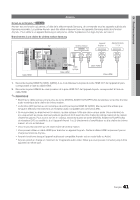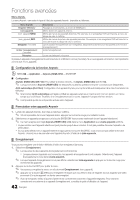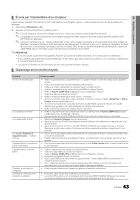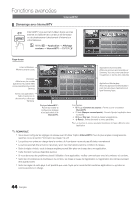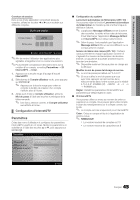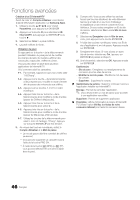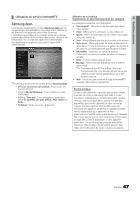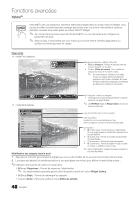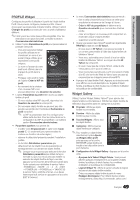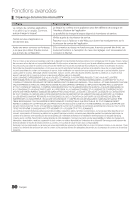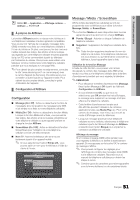Samsung LN46C750R2F User Manual (user Manual) (ver.1.0) (English, French, Span - Page 168
TV. Utilisez l'option
 |
View all Samsung LN46C750R2F manuals
Add to My Manuals
Save this manual to your list of manuals |
Page 168 highlights
Fonctions avancées Création d'un ID Internet@TV Avant de créer un Compte utilisateur, vous devriez d'abord télécharger l'application sur Samsung Apps. 1. Utilisez la touche pour choisir Paramètres, puis appuyez sur ENTERE. 2. Appuyez sur la touche ▼ pour sélectionner ID Internet@TV, puis appuyez sur ENTERE ou la touche ▶. 3. Sélectionnez Créer. Le pavé s'affiche. 4. Le pavé s'affiche à l'écran. Utilisation du pavé En appuyant sur la touche - de la télécommande pendant l'utilisation du pavé permet de modifier les champs de texte de manière à afficher des minuscules, majuscules, chiffres et icônes. Vous pouvez utiliser ce pavé dans plusieurs applications de Internet@ TV. Voici comment saisir les caractères. 4-1. Par exemple, supposons que vous voulez saisir "105Chang". 4-2. Appuyez sur la touche - de la télécommande à deux reprises pour modifier le mode d'entrée afin de passer des minuscules aux chiffres. 4-3. Appuyez sur les touches 1, 0 et 5 en ordre numérique. 4-4. Appuyez trois fois sur la touche - de la télécommande pour modifier le mode d'entrée (passer de Chiffres à Majuscules). 4-5. Appuyez trois fois sur la touche 2 de la télécommande pour entrer C. 4-6. Appuyez trois fois sur la touche - de la télécommande pour modifier le mode d'entrée (passer de Majuscules à Minuscules). 4-7. Utilisez les touches de la télécommande pour saisir le reste de l'adresse "Chang". Appuyez sur la touche ENTERE une fois terminé. 5. Au moyen des touches numériques, entrez le Compte utilisateur et le Mot de passe. xx Le mot de passe doit être constitué de chiffres seulement. xx Vous pouvez supprimer un caractère saisi à l'aide de la touche PRE-CH. xx À l'aide de la touche π (REW) ou µ (FF), vous pouvez sélectionner une icône à saisir dans le pavé. 6. Compte créé. Vous pouvez utiliser les services fournis par tous les utilisateurs de votre téléviseur Samsung à l'aide d'un seul nom d'utilisateur en établissant un lien entre le compte et l'ID du téléviseur. Si vous voulez enregistrer un ID de site de service, sélectionnez Oui. La liste Site de serv. s'affiche. 7. Sélectionnez Enregistrer dans le Site de serv. voulu, puis appuyez sur la touche ENTERE . 8. À l'aide des touches numériques, entrez vos ID de site d'application et mot de passe. Appuyez ensuite sur ENTERE. 9. Enregistrement réussi. Si vous ajoutez un autre site de service, sélectionnez Oui, appuyez sur ENTERE et passez à l'étape 5. 10. Une fois terminé, sélectionnez OK. Appuyez ensuite sur ENTERE . Gestionnaire -- Site de serv. : Enregistrez vos renseignements de connexion pour les sites de service. -- Modifier le mot de passe : Modifiez le mot de passe du compte. -- Supprimer : Supprimez le compte. ■■ Gestionnaire de service : Supprime et bloque l'accès à l'application installée sur Internet@TV. Blocage : Permet de verrouiller l'application. ✎✎ Vous devez entrer un mot de passe pour accéder à une application verrouillée. Supprimer : Permet de supprimer l'application. ■■ Propriétés : Affiche l'information à propos d'Internet@ TV. Utilisez l'option Vérifiez la vitesse de votre connexion Internet pour tester la connexion réseau. 46 Français